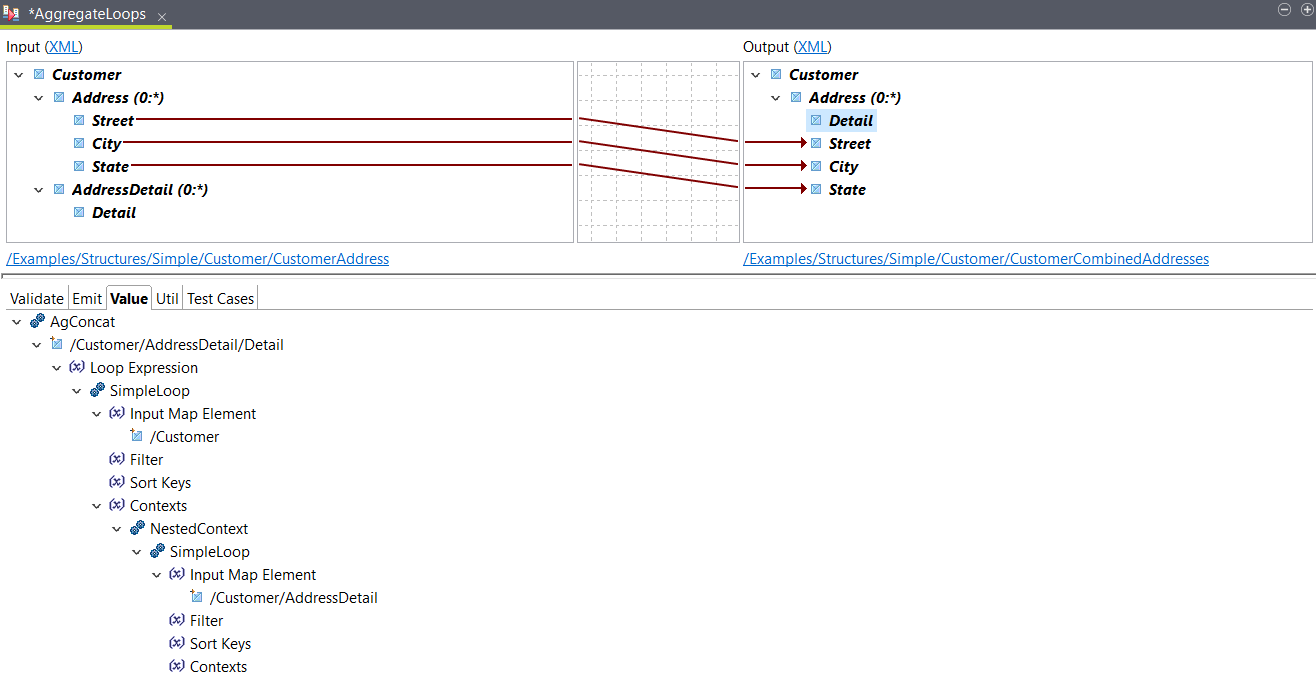Mapper deux boucles en une seule
Fusionnez deux boucles parallèles en une seule à l'aide d'une fonction d'agrégation.
Avant de commencer
Pourquoi et quand exécuter cette tâche
Dans cet exemple, vous avez une entrée avec deux boucles : Address et AddressDetail et vous souhaitez mapper leurs éléments en une seule boucle Address de sortie.
Cette map est disponible dans .
Procédure
Résultats
<Customer>
<Address>
<Detail>Information about 123 Main Street</Detail>
<Street>123 Main Street</Street>
<City>Oakland</City>
<State>CA</State>
</Address>
<Address>
<Detail>Information about 456 Broadway Ave</Detail>
<Street>456 Broadway Ave</Street>
<City>Oakland</City>
<State>CA</State>
</Address>
<Address>
<Detail>Information about 67th Street</Detail>
<Street>912 67th Street</Street>
<City>Berkeley</City>
<State>CA</State>
</Address>
<Address>
<Detail>Information about 415 East Ave</Detail>
<Street>415 East Ave</Street>
<City>Oakland</City>
<State>CA</State>
</Address>
</Customer>